
Cách tạo Group Telegram trên điện thoại, PC chi tiết
Telegram là một ứng dụng nhắn tin được sử dụng phổ biến hiện nay bởi tính bảo mật cao. Bên cạnh đó bạn còn có thể tạo group trên Telegram để trò chuyện cùng bạn bè, người thân. Hãy cùng Phần mềm Marketing khám phá ngay cách tạo Group Telegram trên điện thoại, PC cực đơn giản trong bài viết sau nhé.
I. Group Telegram là gì?
Group Telegram là một tính năng mà Telegram tạo ra giúp bạn có thể tạo một nhóm trò chuyện, group chat với bạn bè, người thân và đồng nghiệp. Một group chat Telegram là tập hợp các thành viên bao gồm Owner (người tạo ra nhóm), Admin (do Owner chỉ định) và các thành viên (Member).

Trong một Group Telegram, Owner là người có quyền hạn cao nhất, người này có thể chỉnh sửa thông tin nhóm, có thể chỉ định cho bất kỳ thành viên nào làm Quản trị viên (Admin). Ngoài ra, Owner còn có thể bỏ quyền Admin bất cứ lúc nào hoặc giới hạn một số quyền của Admin.
Số lượng thành viên tối đa trong Group Telegram có thể lên tới 200.000 người.
Xem thêm: 6 cách vào group Telegram bị chặn
II. Phân loại Group trên Telegram
Cũng tương tự các ứng dụng nhắn tin khác, các group chat trên Telegram cũng được phân loại theo mức độ riêng tư của group đó. Bao gồm:
- Group công khai: Là một nhóm chat công khai, số lượng thành viên tối đa lên tới 200.000 người. Vì là nhóm công khai nên bất kỳ ai cũng có thể tìm kiếm và tham gia nhóm. Nhóm công khai không có sự riêng tư.
- Nhóm chat riêng tư: Nhóm chat này cũng có thể chứa 200.000 thành viên. Tuy nhiên, người dùng Telegram không thể tìm kiếm được. Để có thể tham gia vào nhóm, bạn phải được quản trị viên hoặc thành viên trong nhóm gửi lời mời. Mức độ riêng tư của nhóm này ở mức độ trung bình.
- Nhóm siêu riêng tư: Nhóm chat này cũng có số lượng thành viên tối đa như trên. Tuy nhiên, sự khác biệt của nhóm này là chỉ có quản trị viên mới có quyền mời người khác tham gia nhóm được thôi. Và mức độ riêng tư cao hơn nhóm riêng tư thông thường.

II. Cách tạo Group Telegram trên điện thoại, PC
Dưới đây là hướng dẫn tạo nhóm chat Telegram trên điện thoại, PC một cách đơn giản, nhanh chóng.
1. Cách tạo Group Telegram trên điện thoại
Hướng dẫn nhanh:
- Mở ứng dụng Telegram => nhấn vào biểu tượng hình cây bút ở góc dưới bên phải.
- Chọn New Group => Chọn tài khoản mà bạn muốn thêm vào nhóm chat.
- Đặt tên, ảnh đại diện cho nhóm chat => chọn dấu tick ở góc phải phía dưới cùng.
- Để quản lý group chat => nhấn vào tên group => chọn biểu tượng cây bút.
- Chọn mục Permissions => chọn những quyền mà thành viên trong group được phép thực hiện.
- Chọn vào Administrators để bổ nhiệm thêm Admin cho group chat => nhấn vào dấu tick để hoàn tất.
Hướng dẫn chi tiết:
- Bước 1: Mở ứng dụng Telegram => Tạo giao diện chính, nhấn vào biểu tượng Cây bút ở dưới cùng.
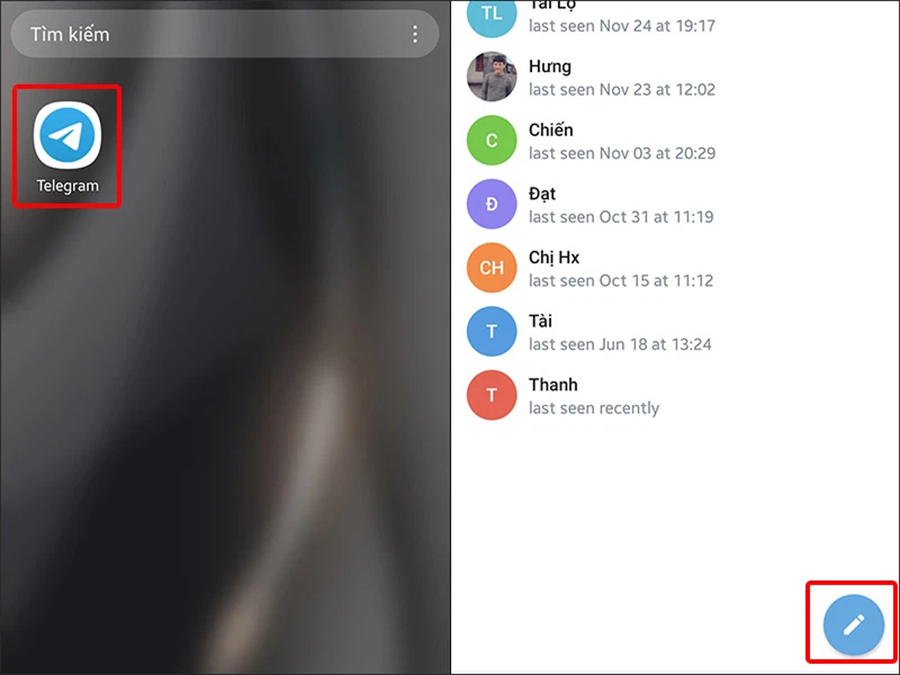
- Bước 2: Chọn New Group => Chọn tài khoản mà bạn muốn thêm vào group => nhấn vào dấu mũi tên để qua bước tiếp theo.
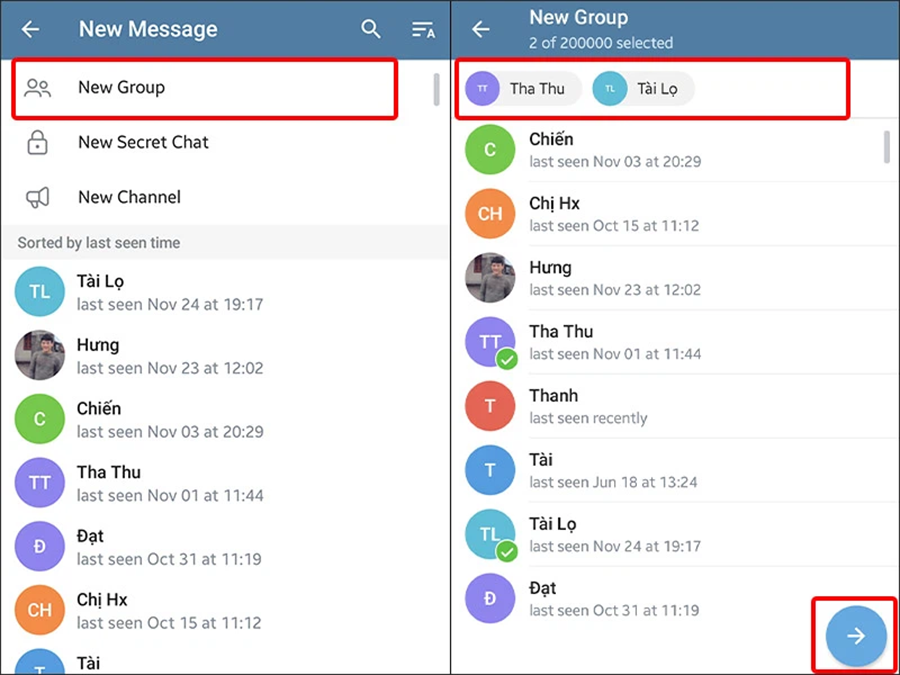
- Bước 3: Thiết lập tên và ảnh đại diện cho group chat => Nhấn chọn dấu tick ở góc dưới cùng để hoàn tất tạo nhóm chat.
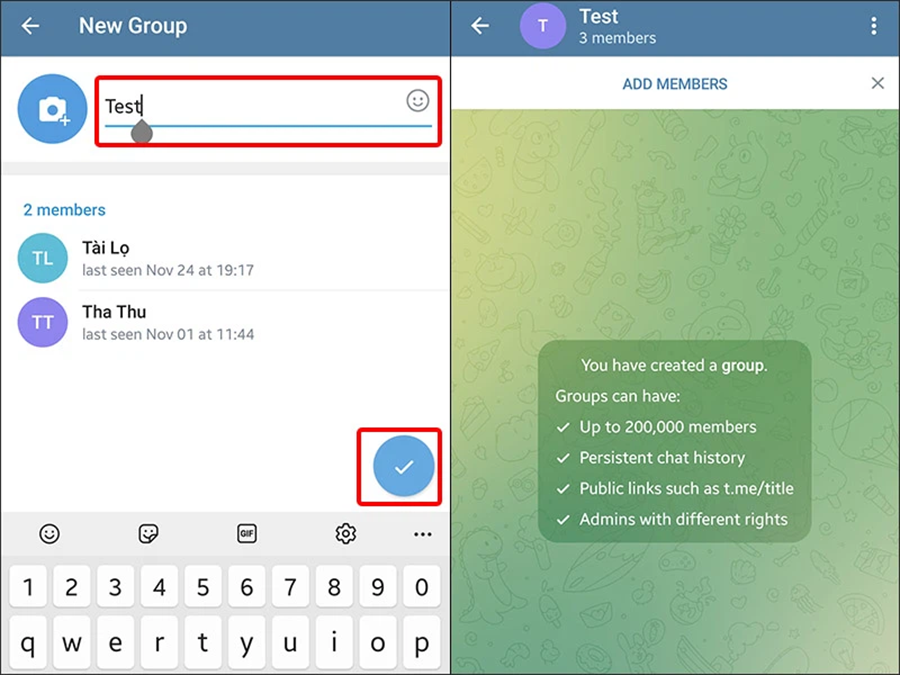
- Bước 4: Để quản lý nhóm chat, bạn nhấn vào Tên group => nhấn vào biểu tượng Cây bút để vào phần chỉnh sửa.
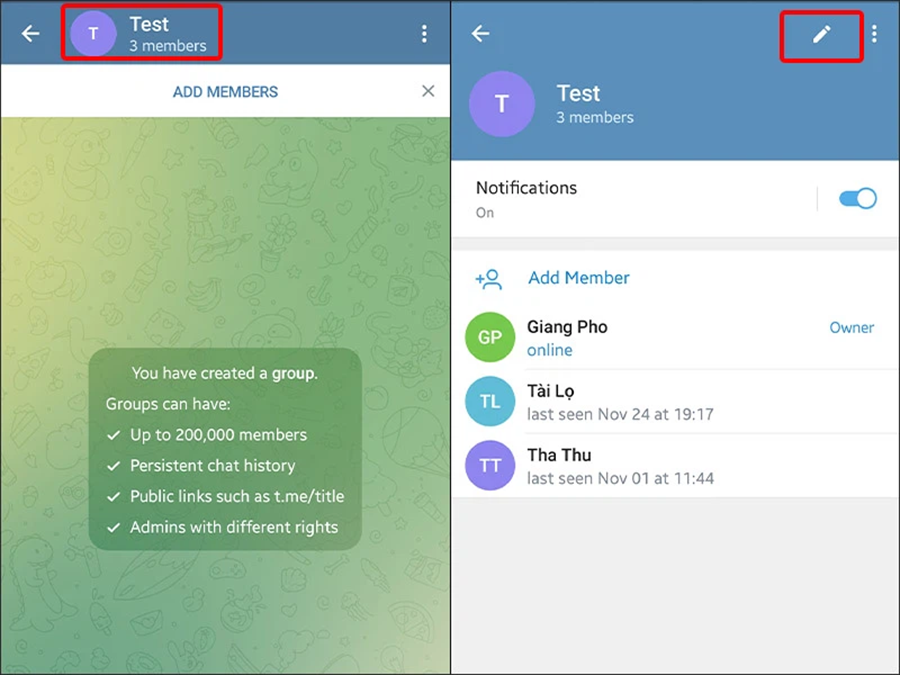
- Bước 5: Nhấn vào mục Permissions => lựa chọn các quyền mà thành viên có thể thực hiện (chỉnh thành dấu tick xanh).
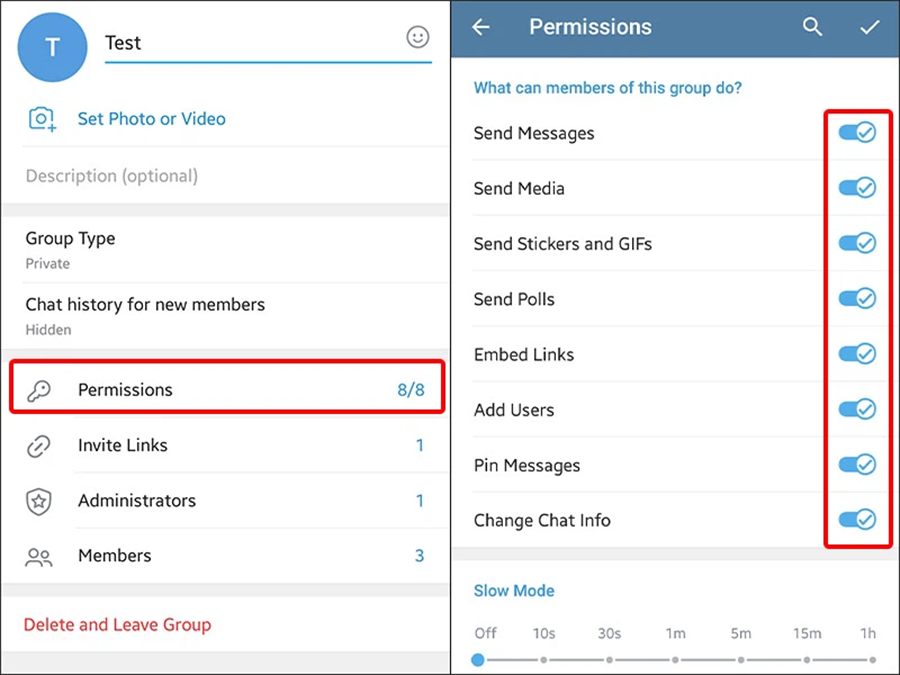
- Bước 6: Bạn cũng có thể bổ nhiệm thêm Admin để giúp bạn quản lý nhóm chat bằng cách nhấn vào Administrators => chọn Add Admin.
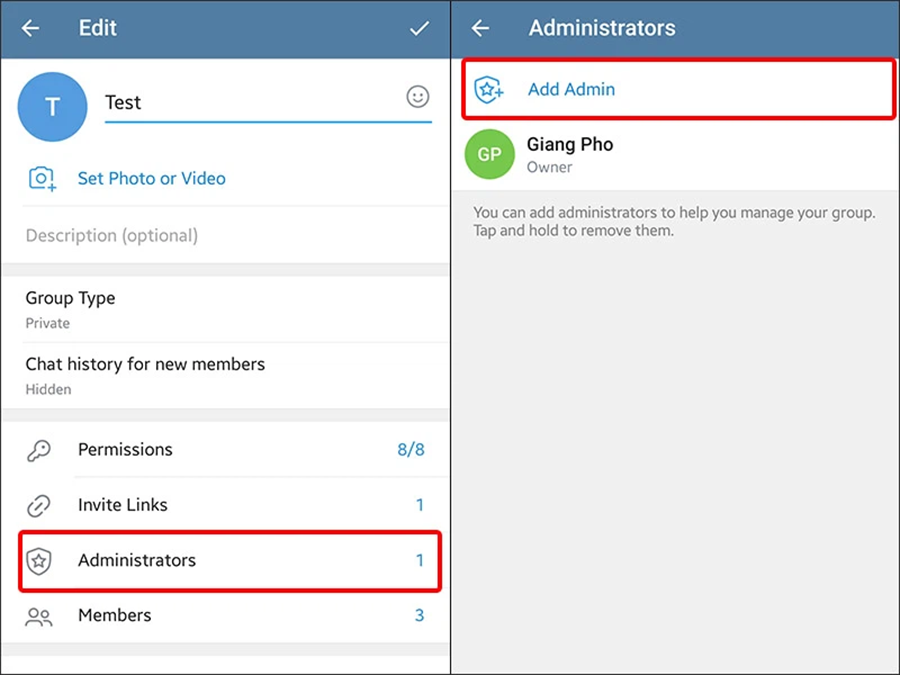
- Bước 7: Chọn thành viên bạn muốn bổ nhiệm => nhấn vào dấu tick để hoàn tất.
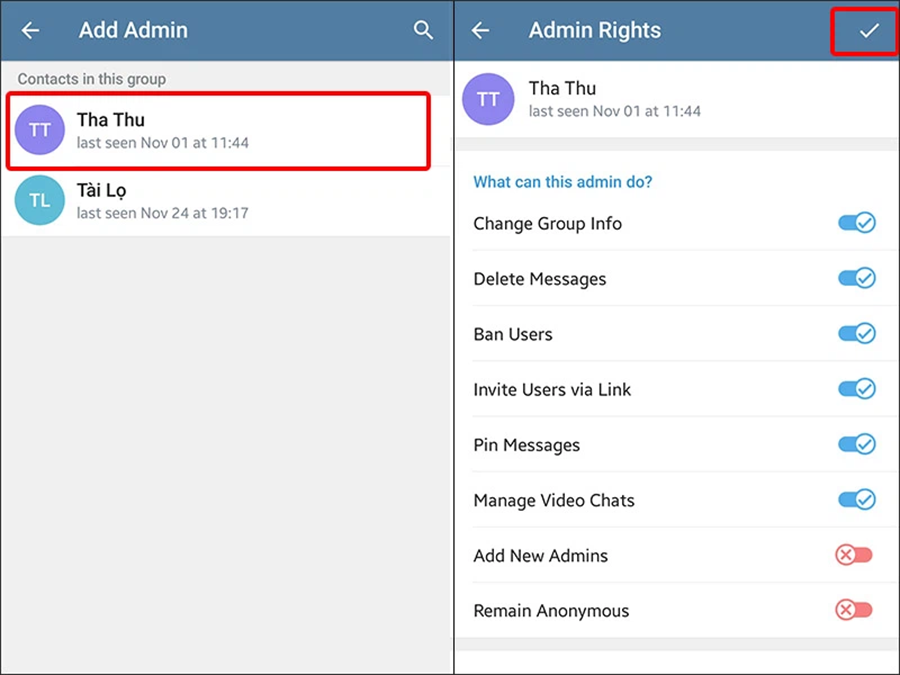
Xem thêm:
- Cách kết bạn trên Telegram bằng điện thoại, PC đơn giản 2023
- Hướng dẫn cách tắt thông báo Telegram trên điện thoại, PC
2. Cách tạo Group Telegram trên máy tính
Hướng dẫn nhanh:
- Mở ứng dụng Telegram Desktop => nhấn vào biểu tượng 3 gạch ngang => chọn Nhóm mới.
- Thiết lập tên, ảnh đại diện cho group chat => Thêm thành viên cho nhóm của bạn => nhấn nút Tạo để hoàn tất.
- Để quản lý nhóm, bạn nhấn vào Tên nhóm => nhấn vào biểu tượng 3 chấm => chọn Quản lý nhóm.
- Chọn mục Quyền => lựa chọn những điều mà thành viên có thể làm.
- Nhấn vào mục Quản trị viên => lựa chọn thành viên muốn bổ nhiệm => nhấn nút Lưu để hoàn tất.
Hướng dẫn chi tiết:
- Bước 1: Mở ứng dụng Telegram Desktop => Nhấn vào biểu tượng 3 gạch ngang ở góc trên bên trái.
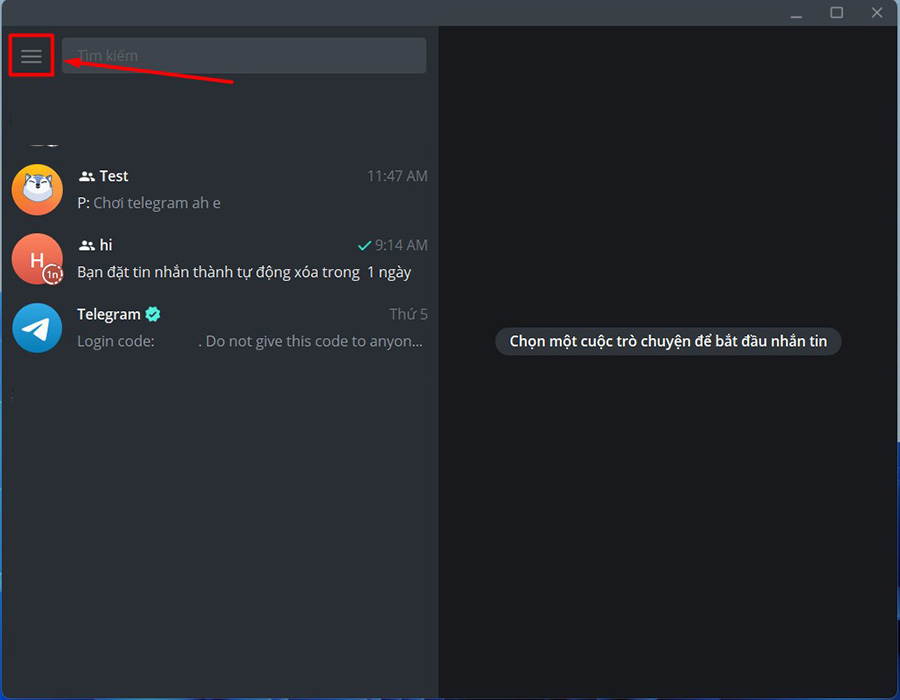
- Bước 2: Chọn Nhóm mới để bắt đầu tạo nhóm chat.
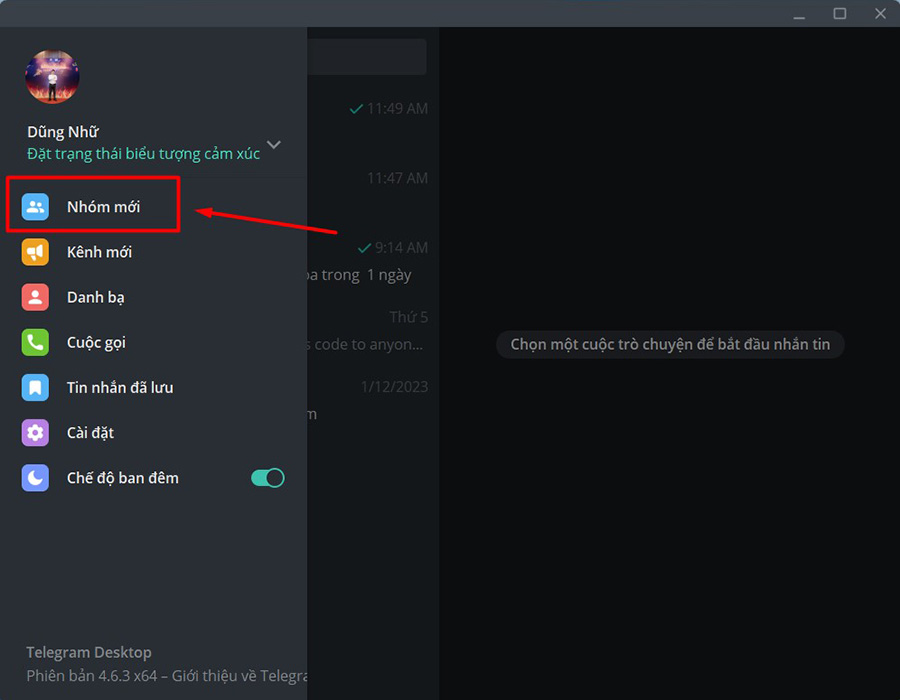
- Bước 3: Đặt tên nhóm và ảnh đại diện => nhấn Tiếp tục để qua bước tiếp theo.
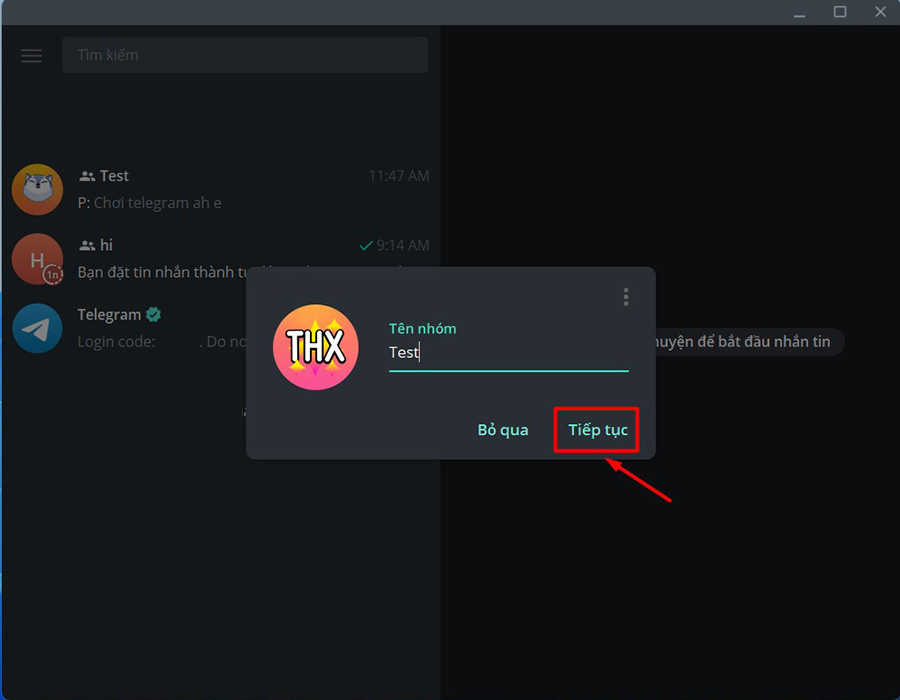
- Bước 4: Thêm thành viên cho nhóm => nhấn nút Tạo để hoàn tất tạo Group.
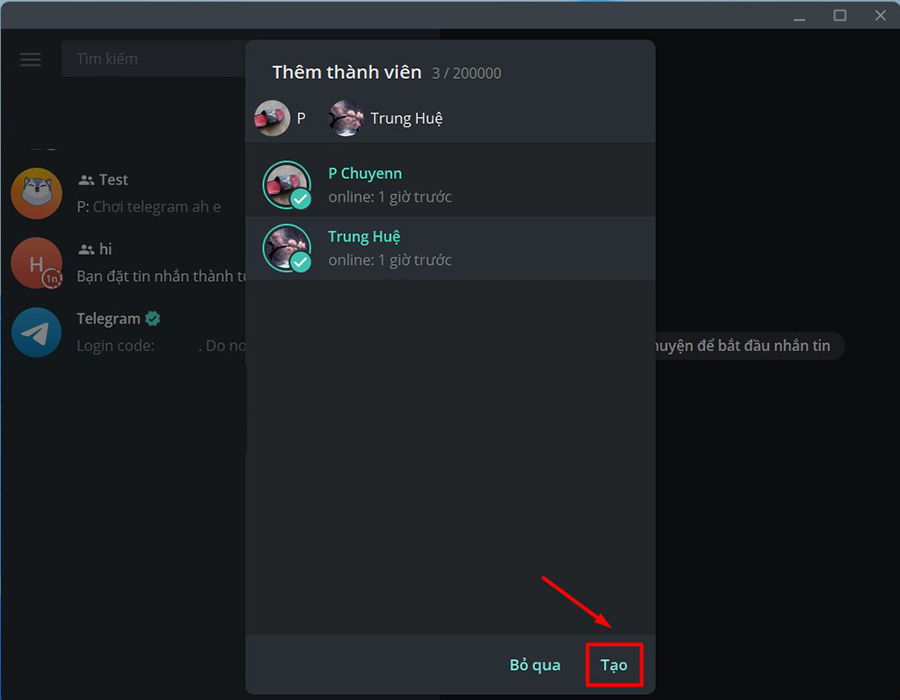
- Bước 5: Để quản lý nhóm chat, bạn nhấn vào Tên group.
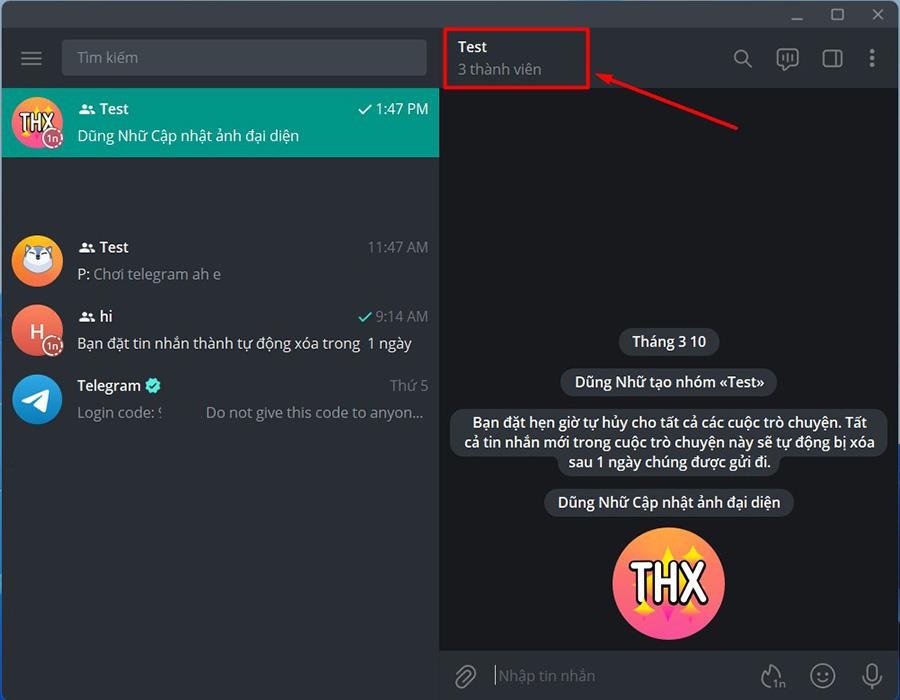
- Bước 6: Nhấn vào biểu tượng dấu 3 chấm.
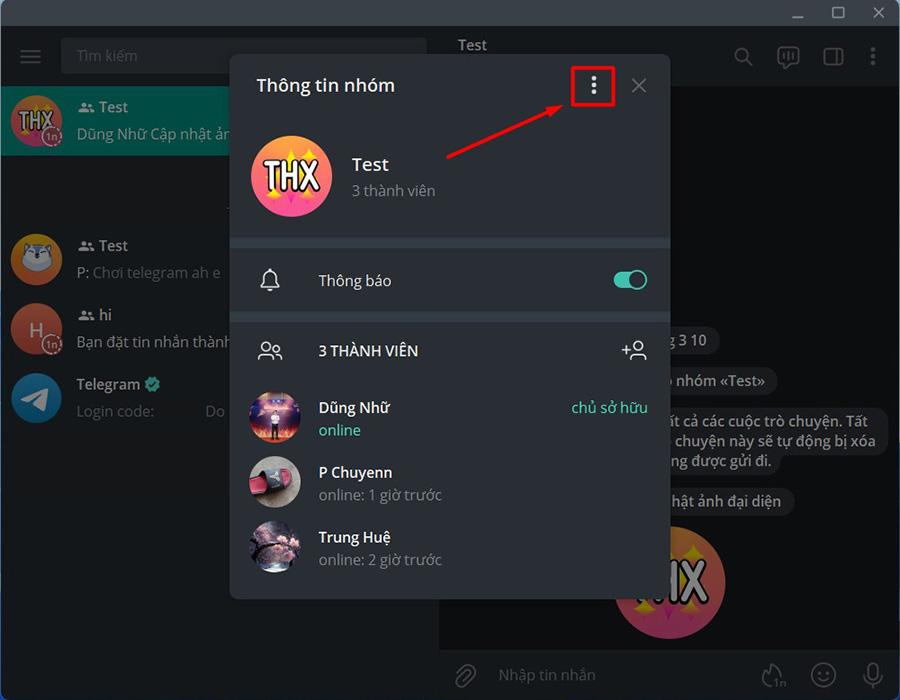
- Bước 7: Chọn Quản lý nhóm.
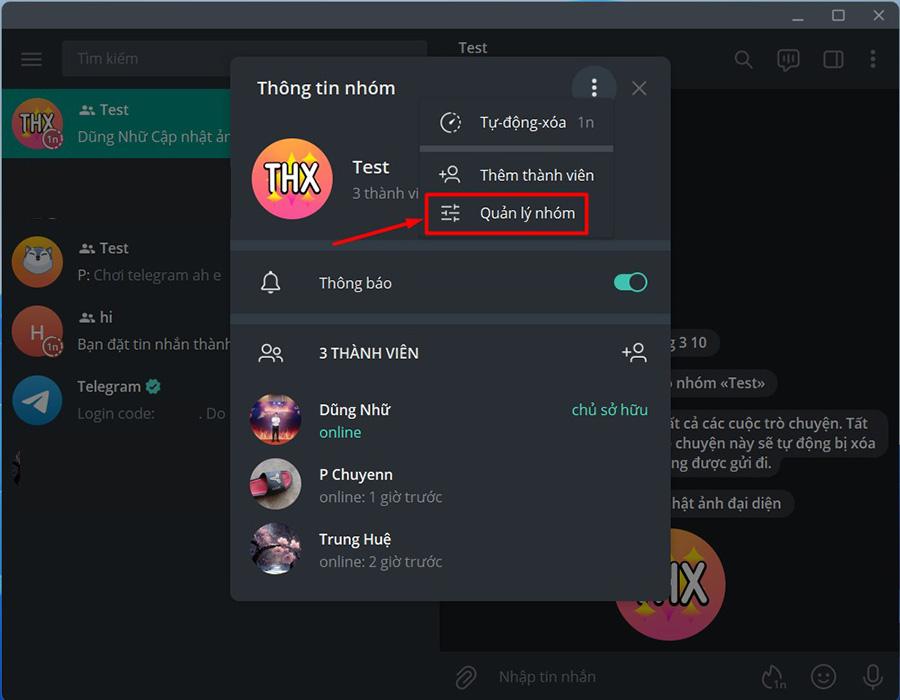
- Bước 8: Chọn mục Quyền.
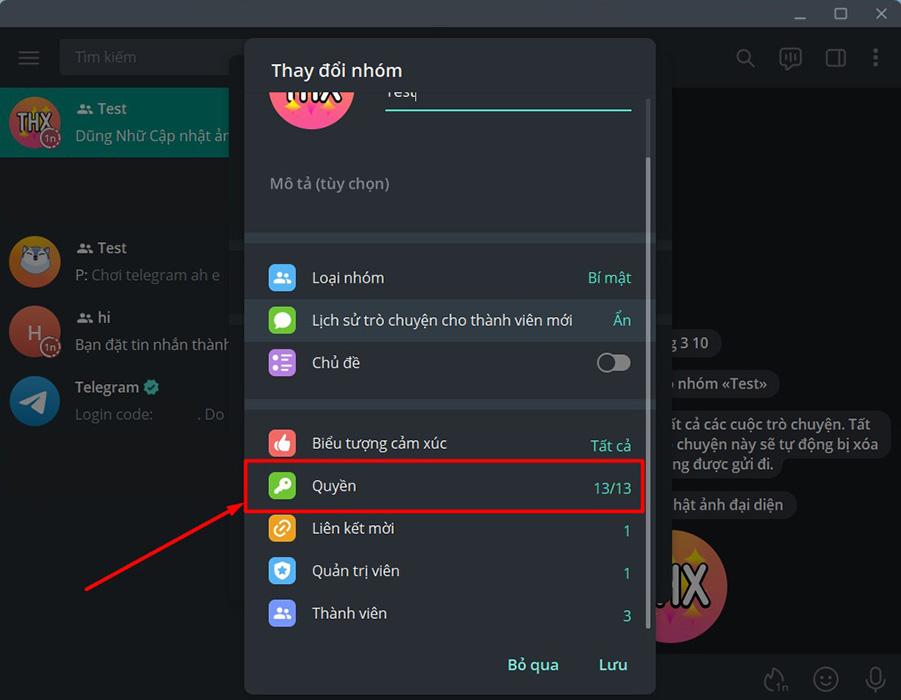
- Bước 9: Lựa chọn các quyền thành viên có thể làm => chọn Lưu.
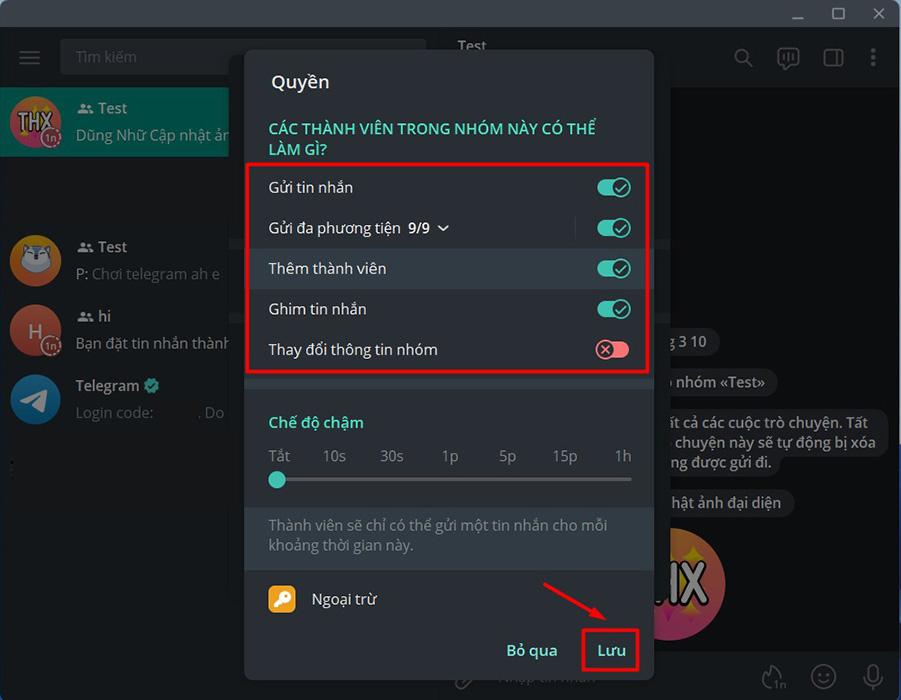
- Bước 10: Bạn cũng có thể bổ nhiệm thêm Quản trị viên giúp bạn quản lý nhóm chat bằng cách chọn mục Quản trị viên.
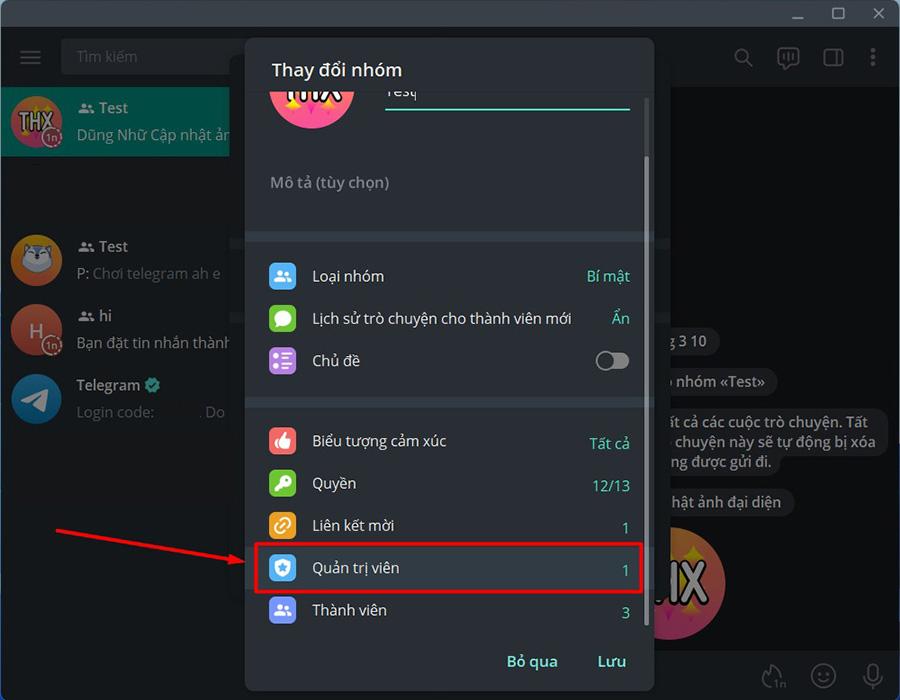
- Bước 11: Nhấn vào Thêm quản trị viên.
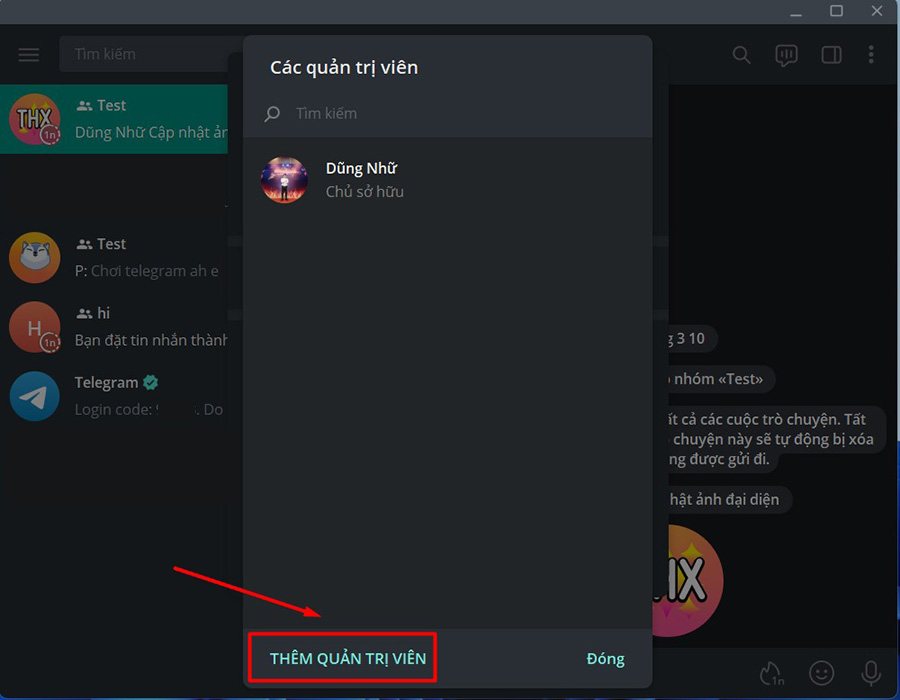
- Bước 12: Lựa chọn thành viên bạn muốn bổ nhiệm.
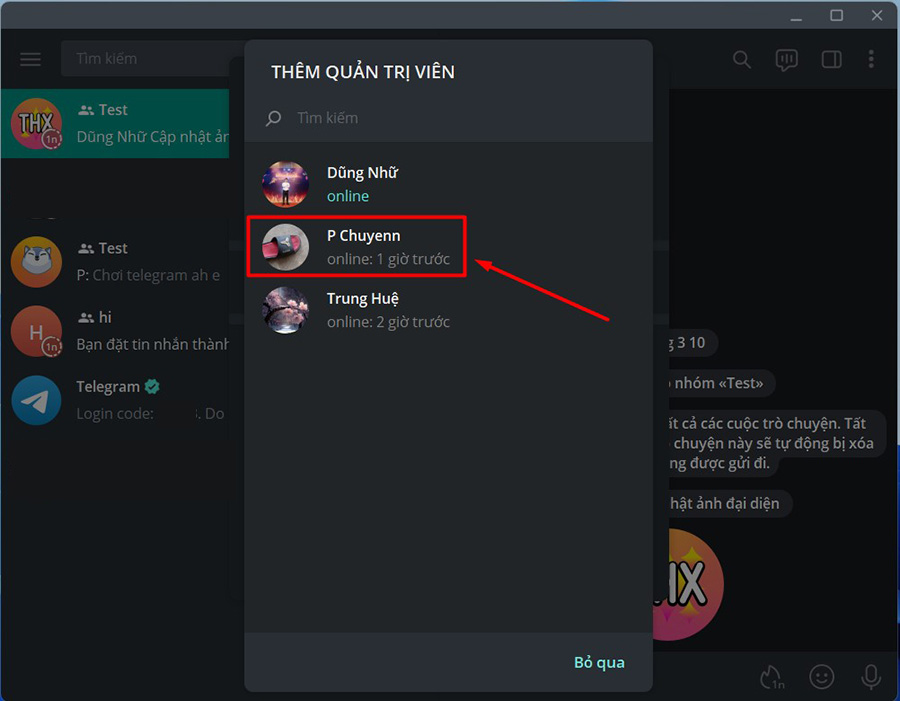
- Bước 13: Lựa chọn các quyền mà Quản trị viên có thể thực hiện => chọn Lưu.
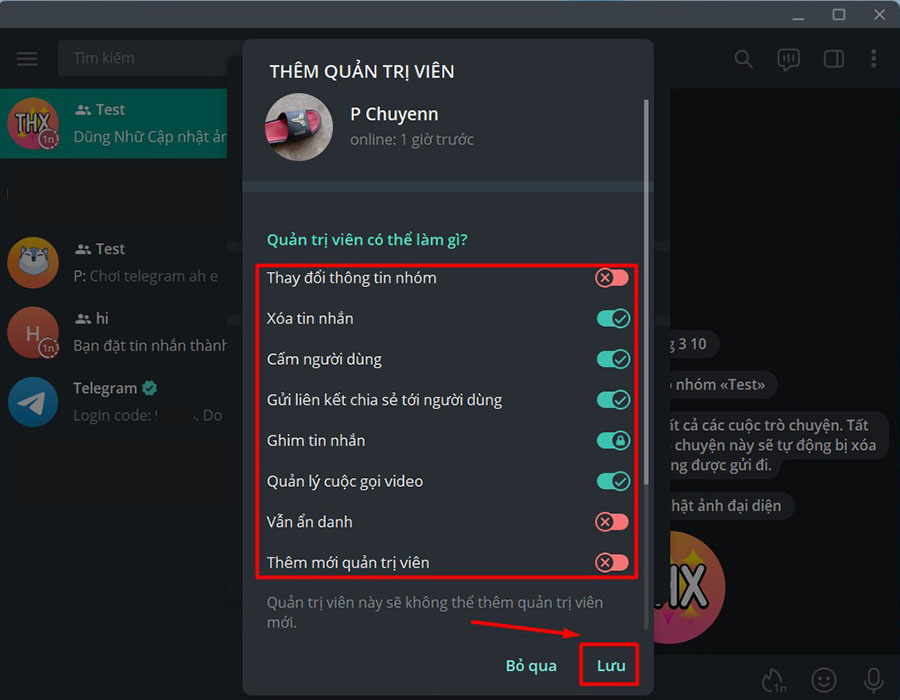
Xem thêm:
Cách lấy id group telegram chính xác nhất 2023
Cách tìm nhóm trên Telegram trên điện thoại, PC chi tiết
Kết luận
Trên đây, Phần mềm Marketing đã hướng dẫn cho bạn cách tạo Group Telegram trên điện thoại, máy tính cực đơn giản. Nếu thấy hữu ích, hãy chia sẻ cho bạn bè cùng biết nhé. Chúc các bạn thực hiện thành công!
Nếu bạn đang bán hàng online trên Telegram, đừng quên sử dụng Tool gửi tin nhắn Telegram tự động để giúp bạn tiết kiệm thời gian nhắn tin chăm sóc khách hàng. Từ đó tăng tỷ lệ chốt đơn hiệu quả. Chúc kinh doanh thành công!
Link nội dung: https://tlpd.vn/cach-tao-group-telegram-tren-dien-thoai-pc-chi-tiet-a36332.html